#WindowsInsiderProgram
Explore tagged Tumblr posts
Text
Microsoft rolls out Phone Link for iOS to Windows 11 users
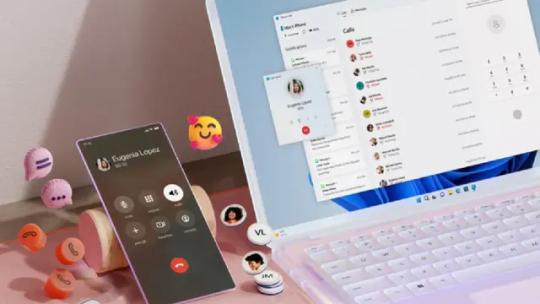
Microsoft's Phone Link app for iOS is now available to Windows 11 users worldwide. The app allows users to connect their iPhone device running iOS 14 or above with their Windows 11 computer. The app was initially meant to release later this year, but it was launched earlier than planned as a response to positive feedback from Windows Insider Program members. The app is now available in over 85 markets and 39 languages.
System requirements and features
The Phone Link app for iOS requires an iPhone running iOS 14 or above, a laptop or desktop running Windows 11, the latest version of the Phone Link app, and a working Bluetooth connection. The app allows users to pick up calls or check messages and respond directly from their Windows 11 PC. Additionally, users can make and receive calls, send messages via iMessage, and access contacts. The app also integrates iCloud into the default Windows Photos app, enabling users to view photos from their iPhone gallery backed on iCloud on their Windows 11 laptop or desktop.
Comparison with Phone Link for Android
Microsoft's Phone Link app for Android has been available to Windows 11 users for several months now. While the Phone Link for iOS app is a recent addition, it is uncertain how well it performs compared to the Android variant. The messaging feature is currently restricted by iOS, which means features such as media sharing and group messaging are not supported.
Limitations and future prospects
The Phone Link for iOS app is currently not available for iPadOS or macOS. However, it is expected that Microsoft will eventually roll out support for these platforms. Microsoft's move to introduce the Phone Link app is intended to dissolve the barrier between iPhone devices running the iOS operating system and Windows 11 computers. This app will help users connect with friends, family, and acquaintances, allowing them to access their phone notifications and respond to messages or calls from their Windows 11 computer. Read the full article
#Androidsmartphones#connectivity#features#iCloudintegration#iOS#iPhone#PhoneLinkapp#Windows11#WindowsInsiderProgram
0 notes
Link
#windows update#WindowsInsiderProgram#Windows11InsiderPreview#Update&Security#NewFreeUpdate#EasySteps#EligibleUsers#InsiderPreview
0 notes
Photo

#WorldWideWeb #business #stripe #form #navigation #windows10 #windows #windowsinsiderprogram
0 notes
Text
Windows | Insiders4Good Fellow teaches computers to kids
Windows | Insiders4Good Fellow teaches computers to kids
Caleb Ndaka is an #Insiders4Good Fellow who is helping kids in Kenya’s underserved communties learn how to use computers. Watch to find out what actions he’s taking, and why he’s so passionate about this cause. Learn more about the Windows Insider Program: https://aka.ms/WindowsInsiderProgram Source: Windows YouTube —
View On WordPress
0 notes
Text
Windows Ink’e yakından bir bakış | Mesut Şener
Windows Ink’e yakından bir bakış
Windows Ink’e yakından bir bakış.Bugün Windows Ink’in önümüzdeki aylarda da paylaşmaya devam edeceğimiz zengin yeteneklerine dair heyecan verici haberlerimiz var. Markamızın yeni üretilen yüzü Windows Ink Workspace ile tanışmayan kalmasın! Bütün Windows Ink deneyimlerine eklenebilen bu özellik Ink için bir başlangıç menüsü gibi! Windows Ink Workspace’te hızlı bir tur için:
youtube
Windows her zaman insan ve bilgisayar arasındaki etkileşimi daha doğal bir hale getirmek için öncü olmuştur. Bundan hareketle zihinlerdeki dijital kalemle, Microsoft Edge içinde çalışan Web Notes ve OneNote’un yerleşik kalem uygulamaları gibi pek güçlü özelliği Windows 10’a da taşıdık. Öte yandan çoğu müşterimizin Windows ile kalem kullanırken bazı karışıklıklarla karşılaştığını görüyoruz. Windows 10’un yıldönümü güncellemesiyle, size harika bir kalem deneyimi sunarak dijital kalem kullanmayı kalem ve kağıt kullanmak kadar kolaylaştırıyoruz. Çünkü dijital kalemleriniz dijital mürekkepler bırakırken biz bunun ötesine geçerek mürekkebinize süper güçler katıyoruz. Bu dijital mürekkeple daha hızlı ve daha doğal bir şekilde hareket edebilirsiniz. Windows Ink, kaleminizin hareketiyle fikirlerinizi düzenlemenizi sağlayacak bir deneyim. Windows Ink’i yaratırken aklımızda iki prensip vardı: 1) Müşterilerimiz, kalemlerini ellerine aldıkları an kendilerine güvenerek kolay bir deneyim yaşamalı 2) İnsanlara dijital kalemleri ön plana almaları için bir neden sunup güçlü deneyimlerle müşterilerin her gün Windows içinde buna yönelmelerini sağlamalıyız. Windows Ink, sizi kağıt üzerinde bir şeyler karalamanın verdiği doğallığa eşdeğer bir yolculuğa davet ediyor.
Windows Ink Workspace ile tanışın!
Windows Ink Workspace’e eklenen en büyük özellik, bilgisayarınızdaki bütün mürekkep kullanılan özellikleri ve uygulamaları bir araya getirerek kolay bir ulaşım sağlaması. Başlatması ise son derece kolay! Sadece Windows Ink Workspace tuşuna basın ya da yeni bir bilgisayarda kaleminizin arkasına basarak bütün deneyimlerden faydalanın. Sketchpad, screen sketch ve yapışkan notlarda favori kalem uygulamalarınızı kullanabilirsiniz. Daha da iyisi, eğer ihtiyaç duyarsanız mürekkep çalışma alanını kullanabilirsiniz. Windows Ink Workspace’i denemek istiyor fakat uyumlu bir cihaz bulamıyorsanız görev çubuğunda sağ tıklayarak “Windows Ink Workspace tuşlarını göster”i seçebilirsiniz Ayrıca, henüz bir kaleminiz yoksa parmaklarınızı da kullanabilirsiniz!
Sketchpad: Fikirleriniz için beyaz bir sayfa
Windows Ink Workspace’i oluştururken, insanların kalem ve kağıdı nasıl kullandığına dair müşteri araştırmalarımızda öğrendiğimiz üç temel deneyime odaklandık. Boş bir kağıt parçasına kullanırken, fikirlerin doğal ve akıcı bir şekilde gerçekliğe dökülmesinden ilham alarak oluşturduğumuz Sketchpad kolay ve hızlıca kullanabileceğiniz boş basit bir tuvalden oluşuyor. Ellerinizi daha doğal bir şekilde kullanabilir, yazarken elinizi dinlendirebilir ve diğer elinizle dijital cetveli kullanabilirsiniz. Bitirdiğinizde ise kolayca kaydedip paylaşabilirsiniz!
Screen Sketch: Mürekkeple çalışıp ifade edin
Screen Sketch, masaüstünüzün tümünde çizim yapmanıza izin verir. Diğer dokümanlarınızın üzerinde kalem kağıtla çalışır gibi çalışabilir, fotoğraf uygulamalarında kişisel dokunuşlar yaparak bütün dünyayla paylaşabilirsiniz. Aldığımız geri dönüşlere göre mürekkeple duygular daha kolay ifade edilip içerikler kişiselleştirilebiliyor. Bu fikri geliştirerek Screen Sketch sayesinde bütün ekranda çizip kesip işaretleyebilmenizi sağladık. Sketchpad’e benzer olarak burada yaptıklarınızı kaydedip arkadaşlarınızla paylaşmanız çok kolay.
Yeni ve geliştirilmiş Sticky Notes
Ayrıca Sticky Notes için de yeni deneyimler mevcut. Bugün Sticky Notes, Windows cihazlarınızda notlar yaratıp kaydetmenizi, boyutlarını ve rengini ayarlayabilmenizi sağlıyor. Fakat bunlar sadece başlangıç. Önümüzdeki aylarda notlarınızdan Cortona hatırlatıcılar yaratabilecek, Bing ile akıllı cihazlarınız arasında notları aktarabileceksiniz. Yazdığınız telefon numaraları aramaya hazır bir şekilde kaydolacak; hızlıca karaladığınız şeyler yönetilmesi kolay kontrol listelerine dönecek; not aldığınız uçuş numarası Bing’den alınan bilgiyle size uçuş durumunu gösterecek. Bitirdiğimizde, Sticky Notes kullanıcıların kalemlerinin gücünü fark etmelerini sağlayacak ve gözü kapalı bir şekilde el yazısından dijital dünyaya geçecekler.
İnanılmaz mürekkep uygulamaları parmaklarınızın ucunda
Son olarak, mürekkep çalışma alanında bulunan öneri uygulamasıyla kullanıcılarımıza ihtiyaçlarına en uygun, en popüler ve en çok oylanan kalem uygulamalarını öneriyoruz. Geri dönüşlere baktığımızda hangi uygulamaların kalem kullanımına uygun olduğunu anlamak zor olduğu için eklediğimiz “Get Pen Apps” linkini kullanarak kalem kullanabileceğiniz uygulamaların tümüne ulaşabilirsiniz. Bugün sanatçı odaklı pek çok uygulama mevcut; fakat biz farklı kategorideki bu uygulamaları bir araya getirmek için çalışıyoruz. Windows Ink sadece seçilmiş birkaç kişi değil, herkes için! Bu yüzden değişik ilgi alanlarına yönelik uygulamalar eklemeye devam edeceğiz. Kalem kullandığınız uygulamayı bulamadınız mı? Mürekkep çalışma alanında en çok kullanılan uygulamalar bölümüne giderek kaleminizle en son ne yaptığınızı görebilir ve hızlıca geri dönebilirsiniz.
Geleneksel kalem deneyimi
Bu inanılmaz basit güncellemeyle kaleminizin yapabileceklerini kişiselleştirebilirsiniz. Ayarlar>Aygıtlar>Kalem menüsünü kullanarak bluetooth kaleminizin tuşlarından Windows Ink Workspace’e ekranınızda ulaşmak istediğiniz noktaya kadar her şeyi düzenleyebilirsiniz. Tek tık, çift tık ve basılı tutmak için bazı kısayollar seçebilirsiniz. Kalem deneyimlerinizi kolayca kişiselleştirip size uygun hale getirmeyi unutmayın!
Bu sadece bir başlangıç
Herkes için inanılmaz bir mürekkep deneyimi inşa etmeye çalışıyoruz ve umarız yaptıklarımızı seversiniz. Öncelikli hedefimiz Windows Ink’i tüm dünyaya ulaştırmak. Geriş dönüşlerinizle milyonlarca Windows 10 kullanıcısı için mürekkep deneyimini geliştirmemize yardımcı olabilirsiniz. Lütfen yorum ve önerilerinizi bizimle Feedback Hub aracılığıyla paylaşın ya da mürekkep deneyimi uyumlu uygulamaların geliştirilmesi için geliştirici bloğumuza göz atarak bize katılın. Etiket :#MicrosoftEdge, #Windows10, #WindowsInk, #WindowsInkWorkspace, #WindowsInsiderProgram Yazar: Mesut Şener kaynak : https://mesutsener.com/windows-inke-yakindan-bir-bakis/
0 notes
Text

- Test e una prima occhiata al nuovo Windows 11 Pro ... Grafica per la nuova interfaccia davvero spettacolare, fluidità nei movimenti, prestazioni e sicurezza al top ... disponibile da Novembre!
- Test and a first look at the new Windows 11 Pro ... Graphics for the new interface are truly amazing, smooth movements, performance and safety are at the top ... available from November!
0 notes
Photo

Windows Programa Insider #Windows #Windows10 #WindowsInsiderProgram
0 notes